


首先我們先慶祝中國共產黨建立90周年!今天我們介紹介紹黨旗的製作方法,它的重點是旗麵部分的製作,需要把紅旗飄揚時候產生的褶皺刻畫出來。如果有繪畫經驗的可以直接畫出來,不熟練的需要用選區等來控製暗部及高光區域。 方法比較簡單、實用。
最終效果

1、新建1024 * 768像素的文檔,背景填充深藍色,大致效果如下圖。

<圖1>
2、旗子大致分為兩個大的部分來製作,先來製作旗麵部分,大致要完成的效果如下圖。

<圖2>
3、新建一個組,在組裏新建一個圖層,用鋼筆勾出旗麵部分的選區,填充紅色,大致效果如下圖。

<圖3>
[page]
4、新建一個圖層,按Ctrl + Alt + G 創建剪切圖層,然後用鋼筆勾出下圖所示的選區,按Ctrl + Alt + D 羽化25個像素後填充,橙紅色,效果如下圖。

<圖4>
5、新建一個剪切圖層,用鋼筆勾出下圖所示的選區,羽化4個像素後填充稍亮的橙色,再適當降低圖層不透明度,效果如下圖。

<圖5>
6、新建一個剪切圖層,用鋼筆勾出下圖所示的選區,填充稍暗的紅色,效果如下圖。

<圖6>
7、新建一個剪切圖層,用鋼筆勾出下圖所示的選區,羽化3個像素後填充紅色,效果如下圖。

<圖7>
8、同上新建一個剪切圖層,用鋼筆勾出左上角暗角部分的選區,羽化15個像素後填充暗紅色,局部可以用加深工具稍微塗暗一點,大致效果如下圖。

<圖8>
9、新建一個剪切圖層,用鋼筆勾出中間高光部分的選區,羽化45個像素後填充鮮豔一點的紅色,效果如下圖。

<圖9>
10、新建一個圖層,再用鋼筆勾出中間高光部分的選區,羽化25個像素後填充橙紅色,效果如下圖。

<圖10>
[page]
11、同上的方法製作中間稍下部分的高光,局部需要用蒙版控製高光的範圍,大致效果如下圖。

<圖11>
12、同上的方法製作右上角部分的暗部,注意過渡要自然。

<圖12>
13、再製作右上角褶皺部分的暗部,效果如下圖。
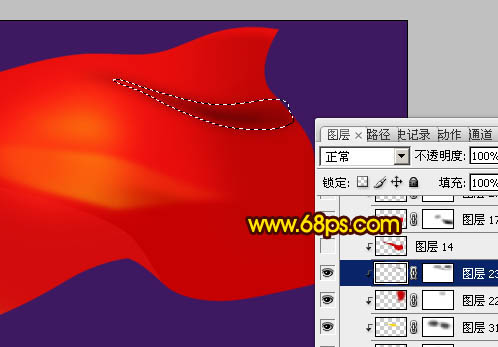
<圖13>
14、中間部分的製作,先勾出大致的選區,羽化3個像素後拉上暗紅至紅色的線性漸變。

<圖14>
15、邊緣部分的高光用鋼筆勾出後拉上稍亮的漸變色,底部需要加上蒙版用黑色畫筆擦出過渡效果。

<圖15>
16、邊緣的高光部分可以直接用畫筆選區橙紅色塗出來,如下圖。

<圖16>
17、右下角暗部同上的方法用畫筆畫塗出來,注意好過渡自然。

<圖17>
18、大致明暗關係出來了,有不滿意的部分可以微調一下。

<圖18>
19、中間暗部及卷邊部分的製作方法同上,過程如圖19 - 22。

<圖19>

<圖20>

<圖21>

<圖22>
20、再適當增強一下暗角和高光,旗麵部分基本完成,大致效果如下圖。

<圖23>
21、新建一個組,旗杆部分製作相對容易很多。新建一個圖層,用矩形選框工具拉出圖24所示的矩形選區,然後拉上圖25所示的線性漸變,效果如圖26。

<圖24>

<圖25>

<圖26>
[page]
22、頂部的製作方法相同,大致效果如下圖。

<圖27>
23、裝飾一些小飄帶,效果如下圖。

<圖28>
最後加上黨徽,調整一下細節,完成。
下圖是最終效果。

Photoshop實例教程 製作金色立體黨徽慶祝中國共產黨建立90周年
